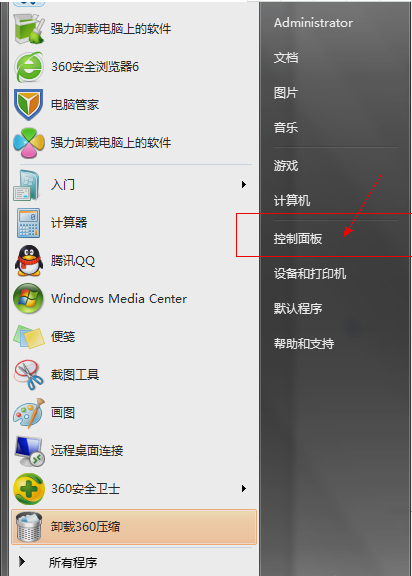在浏览网站时输入网址后莫名其妙地转向了“域名错误”或者喜欢的一个网站访问的时候,点击进去不是自己想要的网站,出现这样的情况,就叫作DNS被劫持,是属于被网络黑客利用了服务器的漏洞,怎么办呢?下面,小编就来跟大家讲解DNS被劫持的修复方法。
当你电脑经常莫名跳出广告怎么办?有没有想过是怎么回事?这有可能是你的电脑dns被劫持症状。一般来说,dns被劫持有2种情况,一种是路由器dns被劫持,另外一种是电脑dns被劫持。那么如何去解决呢?下面,小编给大家分享修复DNS被劫持的经验。
DNS被劫持如何修复
打开开始菜单 找到控制面板
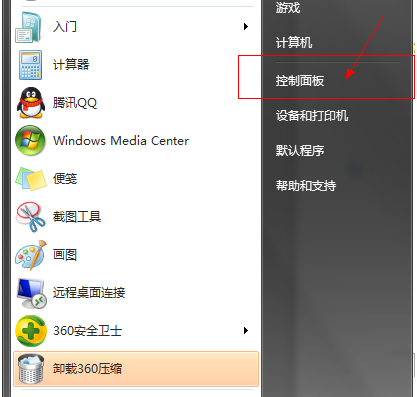
dns劫持图-1
在控制面板中找到网络 并打开

DNS图-2
在打开页面打开网络和共享中心

DNS图-3
在当前页面找到本地连接 双击打开
文件夹怎么加密,小编教你怎么给文件夹加密
小伙伴们肯定都有自己珍藏的物品.例如明星海报、小饰品、朋友送的礼物等.电脑文件也是一样,当我们有些文件不想被别人看的时候,我们就会给加密.今天小编就来告诉你们怎么给文件夹加密.

dns劫持图-4
打开本地连接后点击属性栏

dns劫持图-5
在属性页面找到协议版本4 并点击属性

网络故障图-6
在协议版本4属性页面选择输入以下地址,首选DNS服务器:114.114.114.114;
备用 DNS 服务器:114.114.115.115点击确认

修复DNS图-7
以上就是DNS被劫持的修复方法。
千万别小看了dns劫持。dns劫持容易导致用户网银等信息泄露,用户购物时可能会被转入到钓鱼网站,对我们上网会产生严重的危害。
笔记本,小编教你怎么解决笔记本电脑没有声音
笔记本用久了也会出现毛病,像小编的笔记本就经历过蓝屏、死机、黑屏等问题.但小编今天要说的电脑问题不是这个,而是没声音的问题.那今天小编就告诉你们怎么解决笔记本的问题.